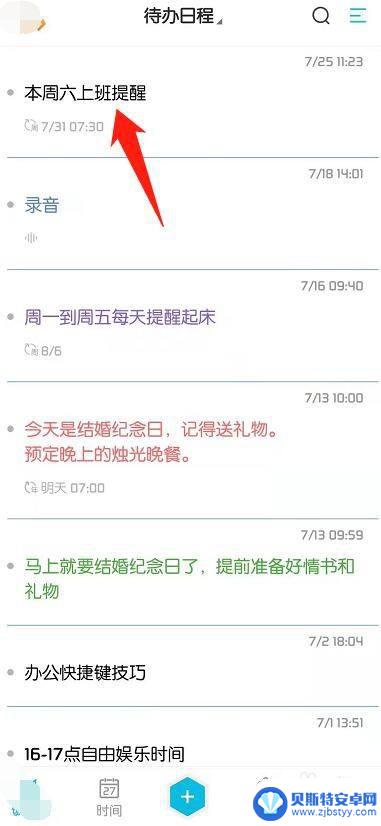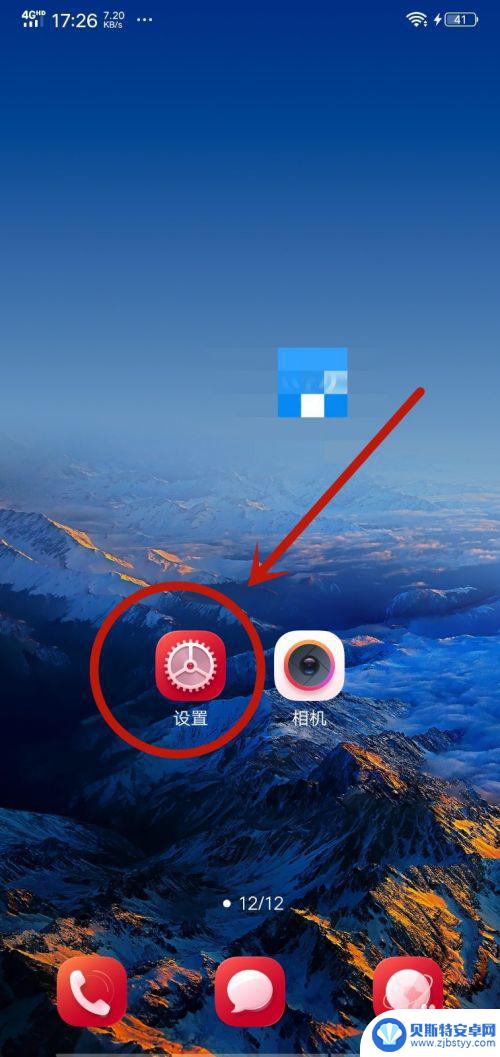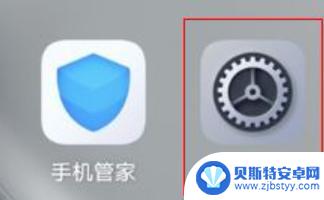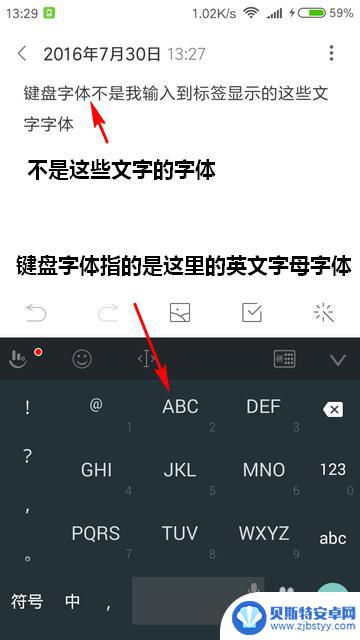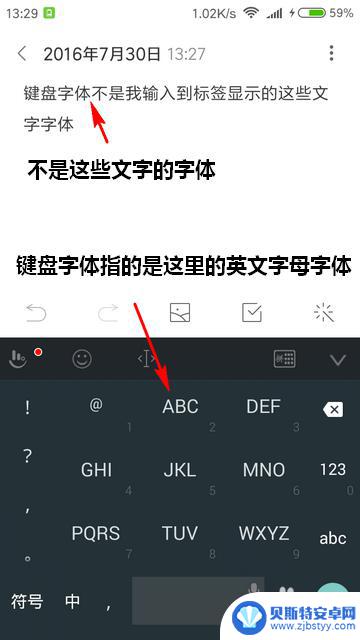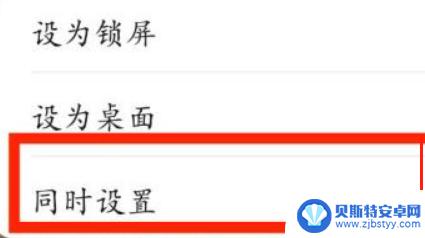手机便签的字怎么改颜色 小米手机便签字体颜色怎么改
手机便签是我们日常生活中常用的工具之一,通过它我们可以记录下重要的事项、备忘录和想法,而在使用手机便签时,除了编辑文字内容外,还可以通过改变字体颜色来让内容更加突出和个性化。对于小米手机用户来说,如何改变手机便签的字体颜色可能是一个常见的问题。在小米手机上,改变手机便签的字体颜色其实非常简单,只需要按照一定的步骤操作即可实现。下面我们就来看看小米手机便签字体颜色怎么改。
小米手机便签字体颜色怎么改
步骤如下:
1.点击手机上面的便签,进入后点击右下角的加号。
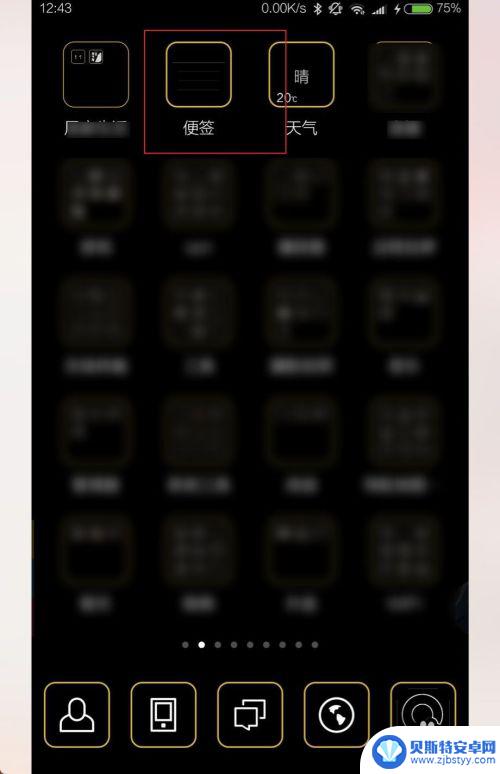
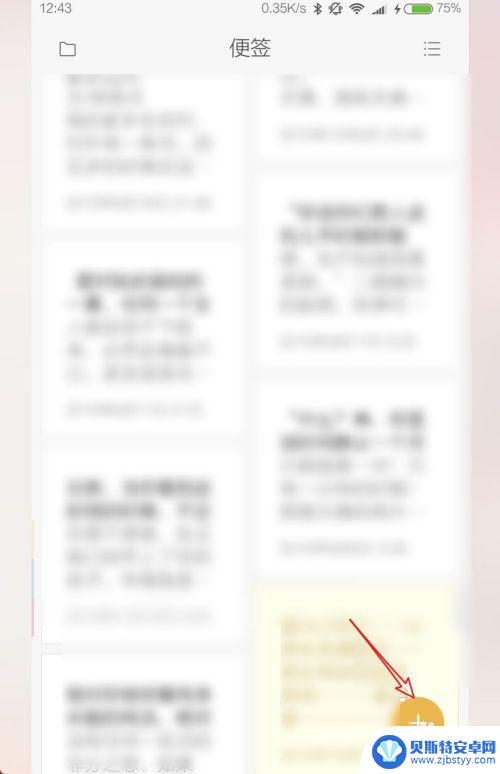
2.输入一段内容到便签内,点击便签右下角的三个小点。
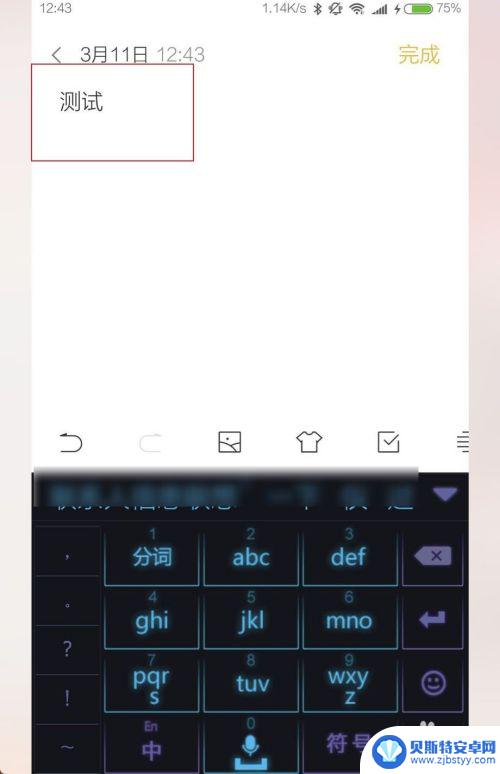
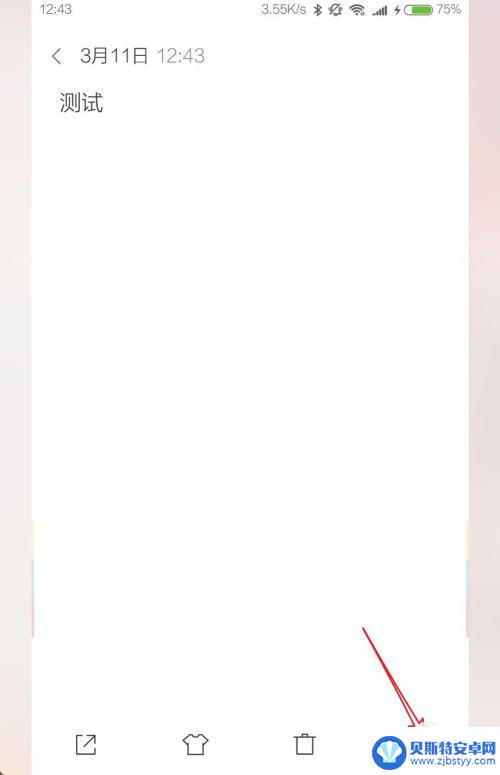
3.看到顶上菜单有几个颜色不一的小圆点,这个就是修改字体的颜色,点击其中一个小圆点后,字体颜色随之改变。
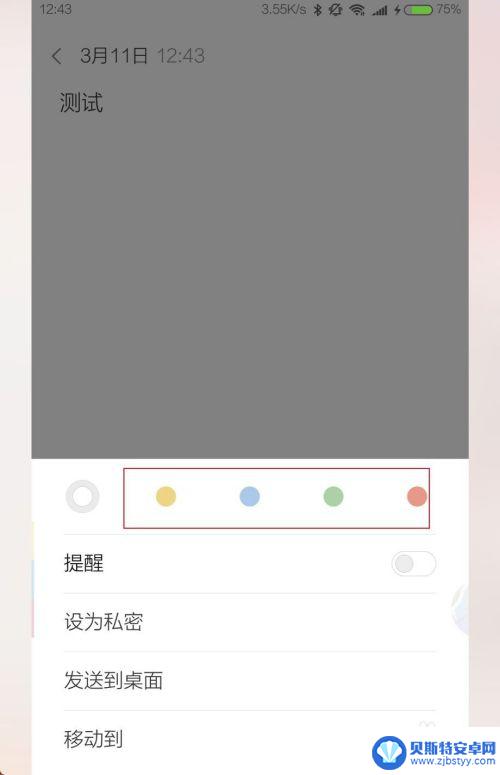
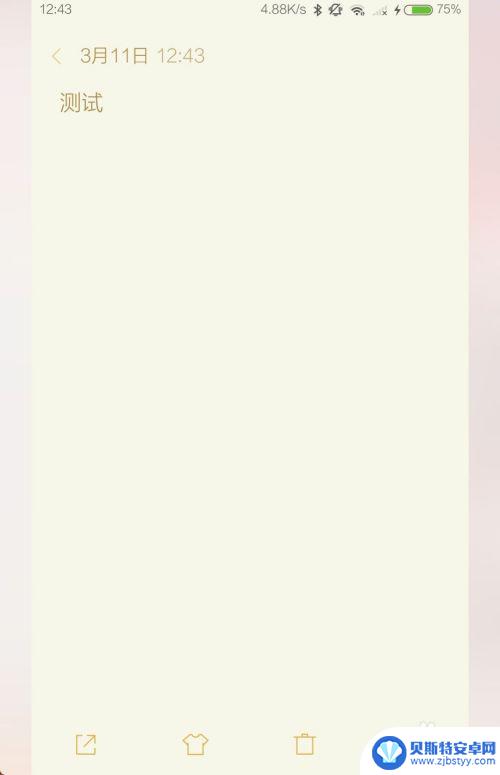
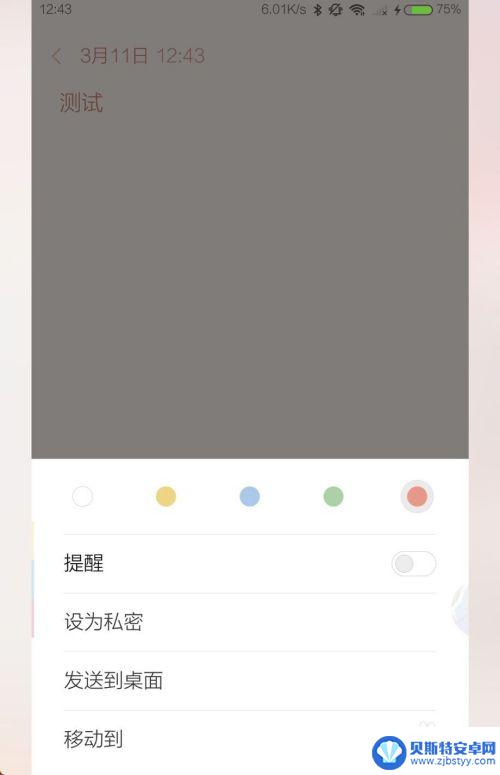
4.如果觉得修改文字颜色还不够格调的话,点击底部的衣服图标。然后选择一个模板,选择后就会给便签加入了一个高大尚的背景了。
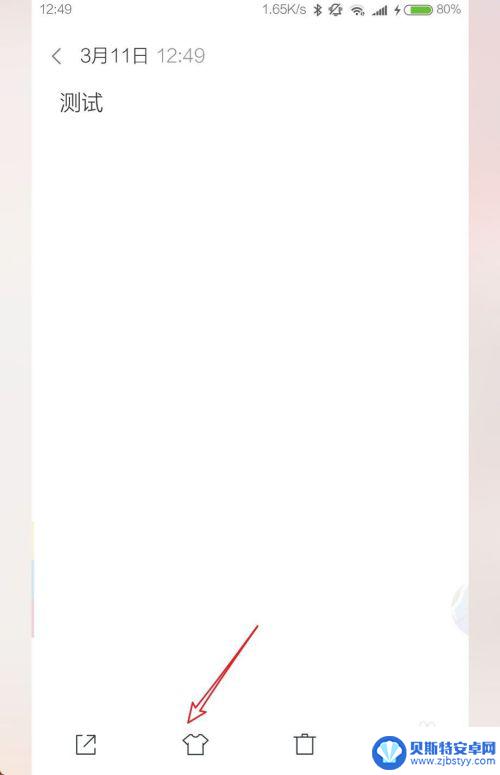
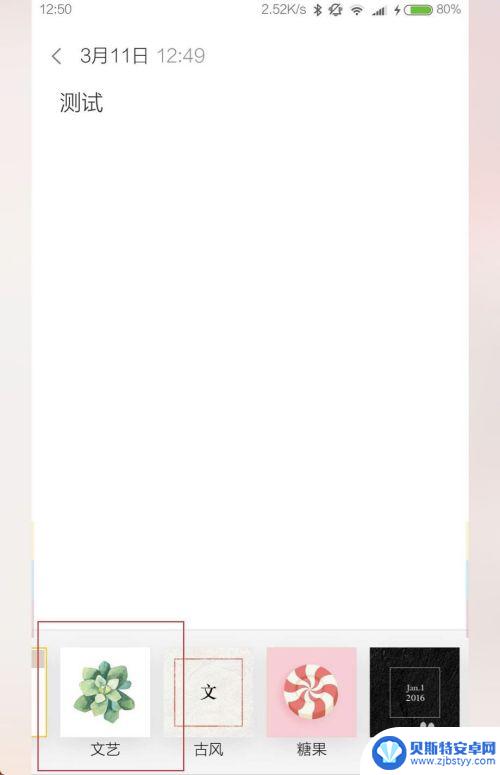

5.如果要修改回来则再次点击衣服图标,在背景选择标准即可。
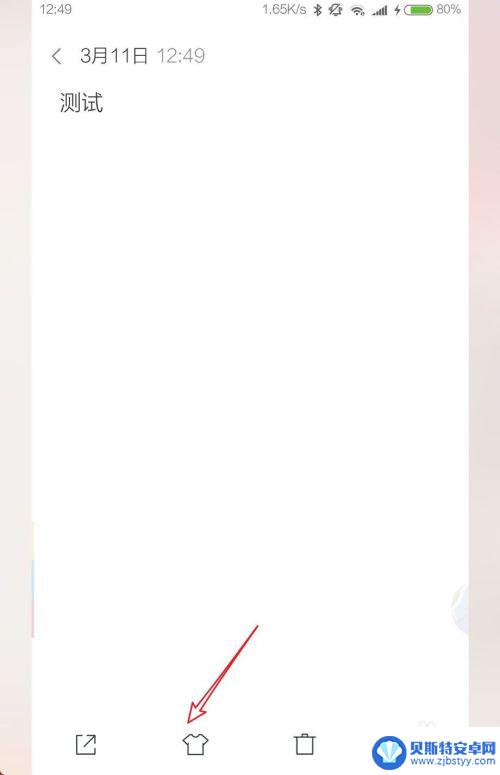
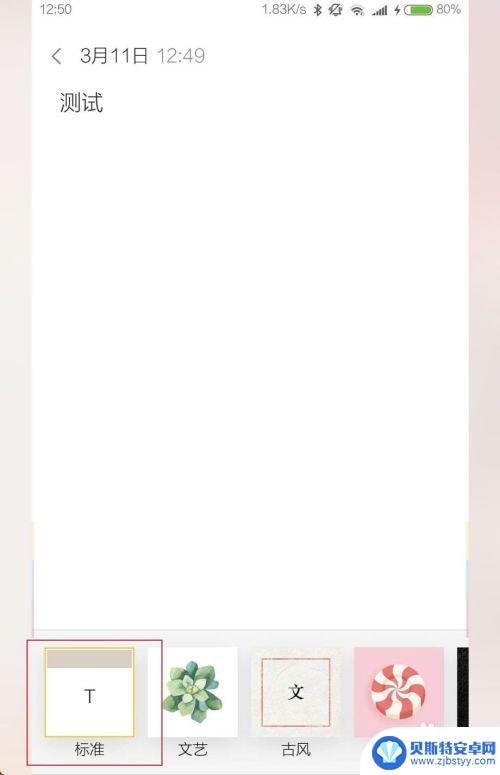
以上就是手机便签如何改变字体颜色的全部内容,如果您不清楚的话,可以按照小编的方法来操作,希望对大家有所帮助。
相关教程
-
手机便签的字体颜色怎么改 苹果手机便签如何调整字体颜色
手机便签的字体颜色怎么改,随着技术的不断进步和人们对个性化需求的增加,手机便签已经成为我们生活中不可或缺的工具之一,在日常使用中,我们常常会遇到想要改变手机便签字体颜色的情况,...
-
手机提示字体怎么变颜色了? 智能手机字体颜色改变步骤
当我们在使用智能手机时,经常会遇到一些小问题,比如手机字体颜色突然改变了,这时候我们就需要了解一下智能手机字体颜色改变的步骤。通过简单的操作,我们就可以轻松地调整手机字体的颜色...
-
手机背景黑色字怎么设置 手机字体颜色怎么改为黑色
在手机上,我们经常会对背景色和字体颜色进行调整,以便使手机界面更加个性化和易于阅读,对于背景为黑色的手机,我们可以选择将字体颜色改为黑色,这样不仅可以减轻眼睛的疲劳,还可以让文...
-
苹果手机输入法字体怎么改 怎样在手机输入法中更改键盘字体颜色
在使用苹果手机时,我们经常会使用手机输入法来进行文字输入,但是有时候我们可能会觉得输入法的字体颜色不够个性化,想要进行一些改变。那么在苹果手机上,我们该如何更改输入法的字体颜色...
-
手机键盘上的字体怎么换 怎样在手机上更改输入法键盘的字体颜色
在手机上更改输入法键盘的字体颜色是一种个性化定制的方式,让我们的手机键盘更加个性化和有趣,通过改变键盘的字体颜色,我们可以根据自己的喜好和风格来选择不同的颜色,让我们的手机界面...
-
如何改变手机桌面黑色字体 手机桌面字体颜色怎么调成黑色
如何改变手机桌面黑色字体,在如今的手机使用中,桌面字体的颜色成为了一个备受关注的话题,很多用户希望将手机桌面的字体颜色改为黑色,以增加其可读性和美观性。由于手机系统设置的限制,...
-
手机能否充值etc 手机ETC充值方法
手机已经成为人们日常生活中不可或缺的一部分,随着手机功能的不断升级,手机ETC充值也成为了人们关注的焦点之一。通过手机能否充值ETC,方便快捷地为车辆进行ETC充值已经成为了许...
-
手机编辑完保存的文件在哪能找到呢 手机里怎么找到文档
手机编辑完保存的文件通常会存储在手机的文件管理器中,用户可以通过文件管理器或者各种应用程序的文档或文件选项来查找,在手机上找到文档的方法取决于用户的手机型号和操作系统版本,一般...
-
手机如何查看es文件 手机ES文件浏览器访问电脑共享文件教程
在现代社会手机已经成为人们生活中不可或缺的重要工具之一,而如何在手机上查看ES文件,使用ES文件浏览器访问电脑共享文件,则是许多人经常面临的问题。通过本教程,我们将为大家详细介...
-
手机如何使用表格查找姓名 手机如何快速查找Excel表格中的信息
在日常生活和工作中,我们经常需要查找表格中的特定信息,而手机作为我们随身携带的工具,也可以帮助我们实现这一目的,通过使用手机上的表格应用程序,我们可以快速、方便地查找需要的信息...